كيفية إنشاء صور GIF على iPhone للتواصل التعبيري
صور GIF هي صور متحركة تظهر المشاعر والرسائل بشكل أفضل من الصور أو الكلمات العادية. ويمكن استخدامه لمشاركة ردود الفعل المضحكة أو إضافة شيء خاص إلى رسائلك. علاوة على ذلك، يمكنك مشاركتها بسهولة على وسائل التواصل الاجتماعي أو الرسائل النصية أو رسائل البريد الإلكتروني، لذلك يكون من السهل التواصل مع الأصدقاء.
في هذا المنشور، ستتعلم كيفية إنشاء صورة GIF على جهاز iPhone باستخدام تطبيقات مدمجة وتطبيقات تابعة لجهات خارجية. سوف نستكشف عملية خطوة بخطوة كيفية إنشاء صور GIF على جهاز iPhone الخاص بك. وبهذا، يمكنك البدء في تحريك لحظاتك المفضلة والتعبير عن نفسك بطريقة جديدة. دون مزيد من اللغط، انتقل إلى قراءة الأجزاء التالية.
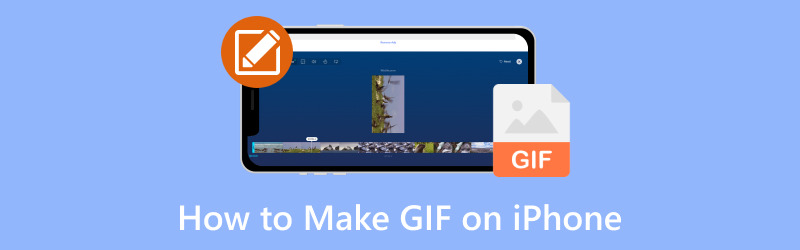
محتوى الصفحة
الجزء 1. كيفية إنشاء صورة GIF على iPhone
1. الصور
هل تعلم أنه يمكنك إنشاء صور GIF الخاصة بك على جهاز iPhone الخاص بك؟ إنه أمر سهل للغاية مع تطبيق الصور. ما عليك سوى اختيار الصور أو مقاطع الفيديو الخاصة بك، وتحريرها، والسماح لتطبيق الصور بالقيام بالباقي. إنها طريقة رائعة لإضافة المرح والإبداع إلى رسائلك ومنشوراتك. يمكنك مشاركتها مع عائلتك وأصدقائك من خلال الرسائل أو على وسائل التواصل الاجتماعي أو في أي مكان تريد. لمعرفة كيفية إنشاء صورة GIF على iPhone باستخدام تطبيق الصور، اعتمد على الخطوات المتوفرة:
الخطوة 1. قم بتشغيل الكاميرا وتأكد من ضبط الكاميرا عليها وضع الصورة. ال صورة حية الزر موجود في الجزء العلوي الأيمن من الشاشة. إذا كان هناك خط من خلاله، فانقر فوق صورة حية زر لتمكينه. ثم اضغط على مصراع زر لتصوير اللقطات التي ترغب في تحويلها إلى إنشاء GIF.
الخطوة 2. عندما يكون لديك Live Photo، افتح تطبيق الصور. اذهب إلى البوم، ثم قم بالتمرير لأسفل إلى قائمة أنواع الوسائط، ثم حدد Live Photos.
الخطوه 3. ابحث في صورك وحدد الصورة التي ترغب في استخدامها. ثم اضغط على حي الزر الموجود في أعلى يسار الشاشة لعرض القائمة.
الخطوة 4. يمكنك الاستفادة من أحد الخيارين. إذا قمت بتحديد حلقة، سيستمر تشغيل اللقطات الموجودة في Live Photo بشكل متكرر. إذا اخترت وثب، ارتداد، سيتم تشغيل Live Photo للأمام، ثم يتم تشغيلها في الاتجاه المعاكس وتستمر. وبذلك، يتم إنشاء فيديو غريب ولكنه مقنع.
الخطوة الخامسة. لا تحتاج إلى حفظ الصورة؛ سيضيف التأثير ويحفظه على الفور. الآن، انقر فوق شارك زر وأرسل خلقك للآخرين.
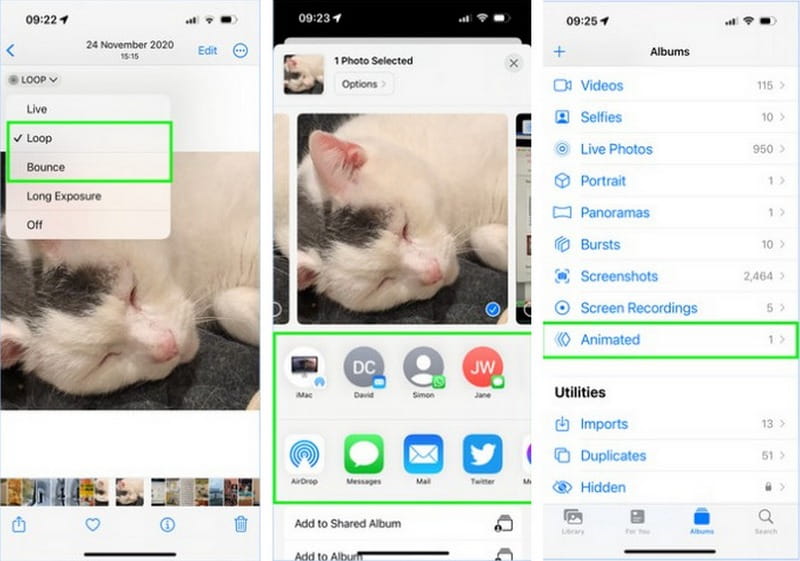
2. جيفي
Giphy هو تطبيقك السهل والممتع والإبداعي لإنشاء صور GIF على جهاز iPhone الخاص بك. لقد تم تغطيتك إذا كنت ترغب في صنع منتج خاص بك أو العثور على المنتج المثالي من مجموعتهم الواسعة. باستخدام Giphy، يمكنك تصوير مقطع فيديو أو تحويل ملفات الوسائط المتعددة إلى صورة GIF. علاوة على ذلك، يمكنك تضمين الكلمات والمؤثرات الرائعة والمرشحات في إبداعك. فيما يلي خطوات كيفية إنشاء صورة GIF على iPhone باستخدام تطبيق Giphy:
الخطوة 1. انتقل إلى متجر التطبيقات، وابحث في Giphy، وانقر على يحصل زر لتثبيته على جهازك المحمول.
الخطوة 2. اضغط على خلق الزر الموجود في الجزء العلوي الأيمن من الشاشة. اسمح لـ Giphy بالوصول إلى كاميرا iPhone الخاص بك. ثم اختر استمر وانقر حسنا عند الطلب.
الخطوه 3. اختر ملف GIF الخيار في الجزء السفلي من الشاشة. سوف تكون قادرًا على استخدام الكاميرا الخاصة بك لتصوير اللقطة. بالإضافة إلى ذلك، يمكنك استخدام المرشحات والخيارات الممتعة المتنوعة المعروضة على الشاشة. الآن، انقر فوق مصراع زر لتسجيل الفيديو.
الخطوة 4. يمكنك تطبيق تأثيرات مختلفة على خلقك. عند الانتهاء، اضغط على سهم زر.
الخطوة الخامسة. انقر على مشاركة GIF لإرسالها للآخرين عبر وسائل التواصل الاجتماعي أو الخاص. علاوة على ذلك، انقر فوق تحميل إلى جيفي لإرسال المحتوى أو مشاركته أو تخزينه.
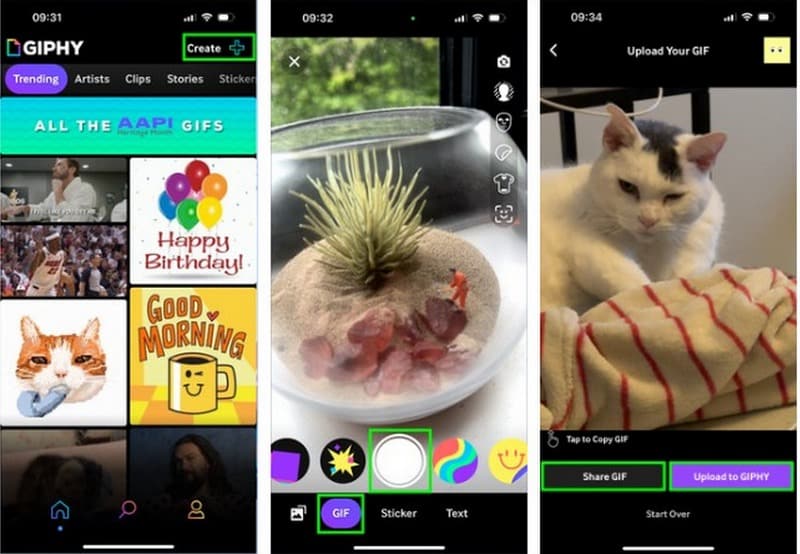
الجزء 2. المكافأة: أفضل طريقة لإنشاء صورة GIF لجهاز iPhone
تخيل تحويل صورتك أو مقطع الفيديو المفضل لديك إلى صور مضحكة ومتحركة تسمى GIFs والتي يمكنك مشاركتها بسهولة مع أصدقائك على جهاز iPhone الخاص بك. حسنا، يمكنك أن تفعل ذلك مع محول الفيديو فيدمور. يحتوي على صانع GIF مدمج يساعدك على تغيير الصور أو مقاطع الفيديو العادية إلى صور GIF، وتكرار الصور التي تراها عبر الإنترنت. مذهل، أليس كذلك؟
توفر ميزة Vidmore Video Converter GIF Maker وظائف تحرير متنوعة لتحسين مظهر إبداعك. يحتوي على التدوير والقص والقص والتأثيرات والمرشحات والعلامات المائية والمزيد الذي يمكنك الوصول إليه. علاوة على ذلك، يمكنك تمكين الرسوم المتحركة المتكررة، مما يجعل إبداعك يتم تشغيله بشكل متكرر. فما تنتظرون؟
اكتشف أفضل طريقة لإنشاء صورة GIF لجهاز iPhone باستخدام Vidmore Video Converter:
الخطوة 1. قم بتنزيل البرنامج وتثبيته على جهاز الكمبيوتر الخاص بك للحصول على حق الوصول الكامل. بمجرد التثبيت، قم بتشغيل البرنامج لبدء القيام بمهمتك الرئيسية.
الخطوة 2. الرجاء الانتقال إلى صندوق الأدوات علامة التبويب والبحث عن صانع GIF; إنه بجانب Video Watermark Remover وتحت ضاغط الفيديو.
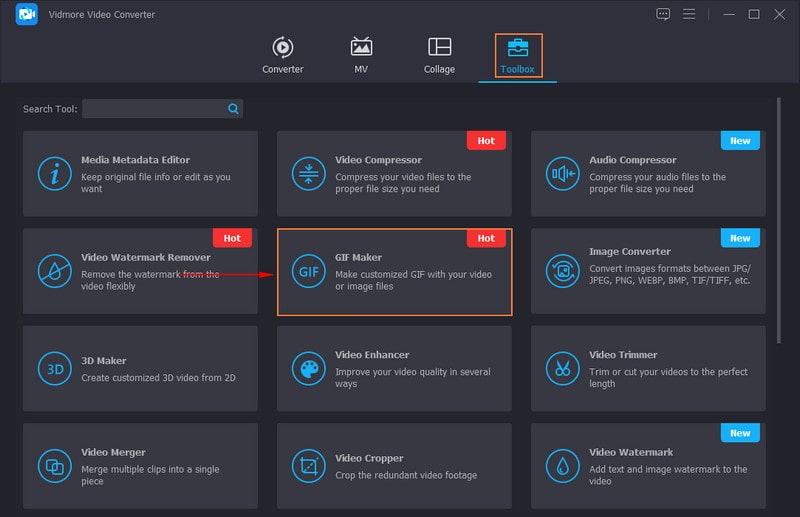
الخطوه 3. اختر ما إذا كنت تريد الاستيراد أم لا فيديو إلى GIF أو صورة ل GIF على الشاشة المفتوحة حديثا. بمجرد استيراد ملفك، انقر فوق يقطع زر لإزالة الأجزاء غير الضرورية. سيتم ترك الأجزاء المميزة فقط.
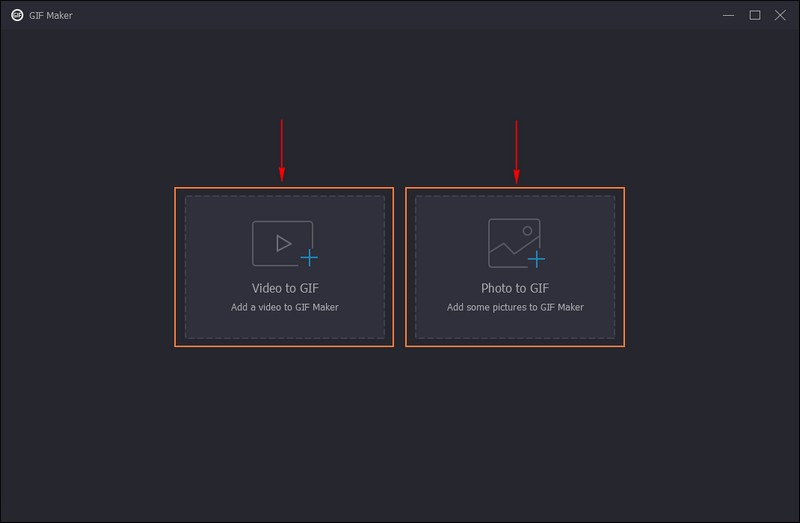
الخطوة 4. لتحسين مظهر ملف GIF الخاص بك، اضغط على تعديل زر وتفعل الشيء الخاص بك. قم بتصحيح اتجاه الإخراج الخاص بك، وإزالة الإطارات غير المرغوب فيها، وضبط التأثيرات الأساسية، وتطبيق المرشحات، وإضافة علامة مائية، والمزيد. بمجرد الرضا، انقر فوق حسنا زر لتطبيق التغييرات.
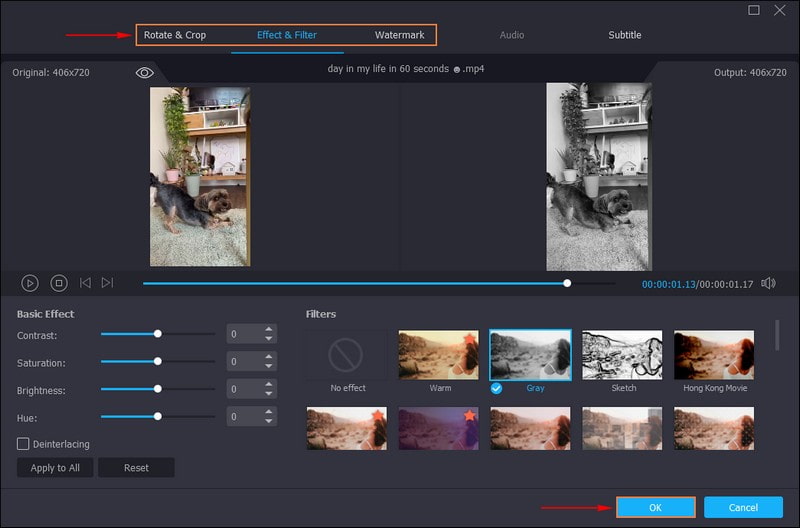
الخطوة الخامسة. ضع علامة صح بجانب حلقة الرسوم المتحركة للسماح بتشغيل إنشاء ملف GIF بشكل متكرر. بالإضافة إلى ذلك، يمكنك تغيير معدل الإطار و حجم الإنتاج بناء على متطلباتك. بمجرد الاستقرار، انقر فوق معاينة زر لمشاهدة خلقك. إذا كنت راضيًا بالفعل عن النتيجة، فاضغط على توليد GIF لحفظ الإخراج الخاص بك على مجلد سطح المكتب الخاص بك.
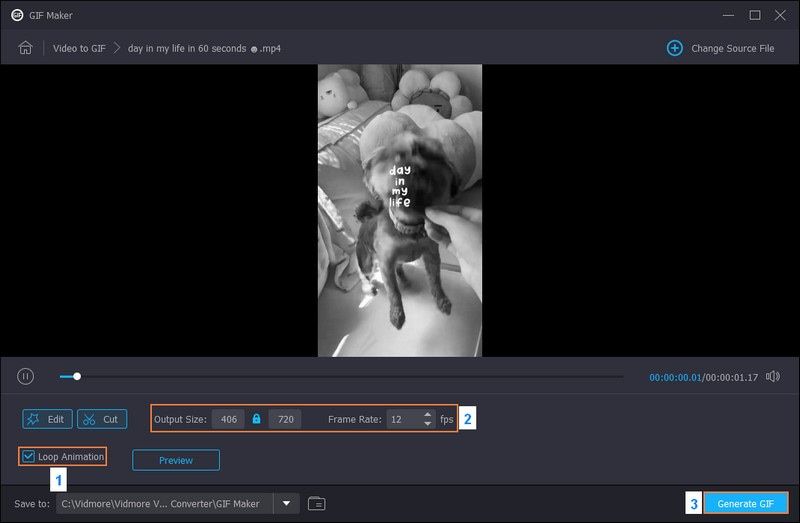
الجزء 3. الأسئلة الشائعة حول إنشاء صور GIF على iPhone
كيف يمكنني عمل صورة GIF من الصور؟
يمكنك استخدام Vidmore Video Converter لإنشاء صورة GIF من الصور. يمكنك تحميل صور متعددة وتحويلها إلى صورة GIF يتم تشغيلها بشكل متكرر.
كيف أقوم بعمل صورة GIF من تسجيل الشاشة؟
Giphy Capture هو تطبيق بسيط ومفيد مصمم لتسجيل تحولات الشاشة إلى ملفات GIF. للقيام بذلك، قم بتشغيل تطبيق Giphty Capture. اضغط على زر التسجيل لبدء تسجيل الشاشة. افعل ما تريد التقاطه في ملف GIF الخاص بك. اضغط على زر الإيقاف لإكمال التسجيل أو إنهائه. يمكنك القص أو إضافة نص أو تطبيق التأثيرات إذا أردت. عند الانتهاء، انقر فوق الزر "حفظ" لتصدير ملف GIF الخاص بك.
هل يمكنك عمل صورة GIF بدون تطبيق؟
إذا كنت لا تريد استخدام تطبيق لإنشاء صورة GIF، ففكر في استخدام أداة إنشاء صور GIF على الويب مثل Ezgif وGiphy والمزيد.
لماذا لا يعمل ملف GIF على أجهزة iPhone؟
لا يعمل ملف GIF على أجهزة iPhone بسبب بطء الاتصال بالإنترنت وحجم الملف والتنسيق غير المتوافق وملف GIF التالف وتوافق المتصفح.
ما هو الحد الأقصى لطول iPhone GIF؟
يعتمد الحد الأقصى لطول iPhone GIF على التطبيق أو الطريقة التي تستخدمها لإنشائه. ملفات GIF قصيرة، وغالبًا ما تدوم بضع ثوانٍ فقط للحفاظ على إمكانية التحكم في أحجام الملفات.
خاتمة
لقد اكتشفت كيفية تحويل الفيديو إلى GIF على iPhone، مثل إنشاء رسوم متحركة مصغرة من الصور أو مقاطع الفيديو الخاصة بك. إنه أمر سهل ويمكن أن يجعل رسائلك ومنشوراتك على وسائل التواصل الاجتماعي أكثر متعة. إذا كنت تبحث عن برنامج فعال لإنشاء صور GIF للآيفون، فيمكنك استخدام Vidmore Video Converter. فهو يوفر العديد من ميزات التحرير التي يمكنها تحسين مظهر إنشاء ملف GIF الخاص بك.


